Vidalia installieren
Anonym SurfenInstallation mit einer Paketverwaltung
Am Beispiel der Paketverwaltung Synaptic, die beispielsweise in Debian und Ubuntu verwendet wird, soll die Vidalia-Installation beschrieben werden. Dazu benötigst du entweder eine Internetverbindung oder die entsprechende CD/DVD deiner Linux-Distribution. Dieser Vorgang ist bei anderen Paketverwaltungen (wie Yast2 (OpenSuSE) oder Yum (Fedora) ähnlich.
Starte Synaptic - bei einer Debian-basierten Distribution findest du Synaptic im Gnome-Menü unter System -> Systemverwaltung -> Synaptic-Paketverwaltung:
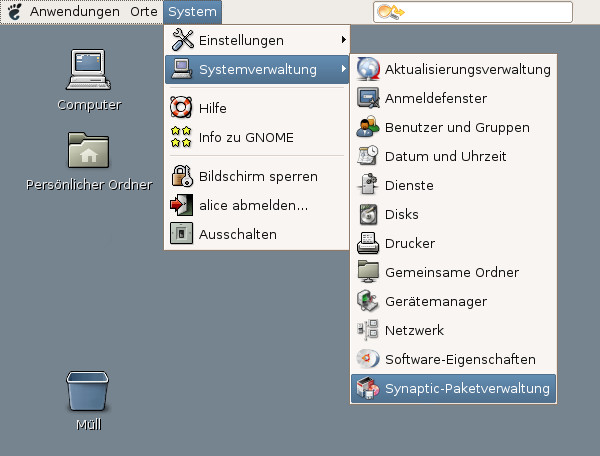
Bild 1: Synaptic starten
Am Einfachsten ist es, wenn du nach vidalia suchst. Trage dazu nach einem Klick auf die Schaltfläche Suche den Begriff vidalia in die Suchmaske ein:
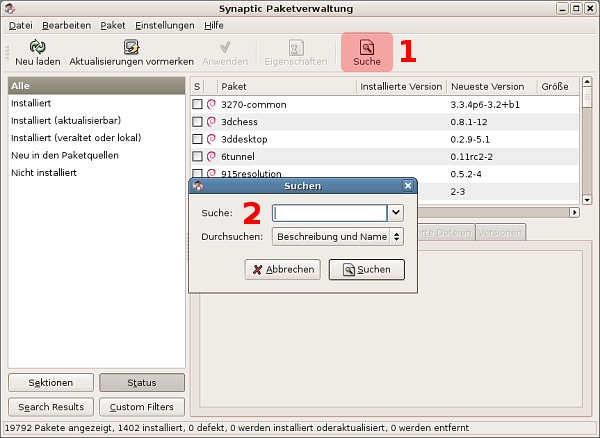
Bild 2: Trage vidalia in die Suchmaske ein
Markiere in den Suchergebnissen den Eintrag vidalia mit einem Rechtsklick und wähle Zum Installieren vormerken aus. Ein Klick auf die Schaltfläche Anwenden im Synaptic-Menü startet anschließend die Installation von Vidalia.
Notwendige manuelle Einstellungen
Vidalia ermöglicht jedem Nutzer die Kontrolle über den Tor-Dienst. Dafür müssen die Pakete tor und privoxy, die im Zuge der Vidalia-Installation ebenfalls installiert wurden, manuell umkonfiguriert werden:Starte eine root-Konsole:
Programme(2f)Vidalia(2f)Installation_Linux/gnome_start_root_terminal.png)
Bild 3: root-Konsole starten
- je nach Konfiguration musst du nun eventuell das root-Passwort oder dein Nutzerpasswort eingeben
- anschließend öffnet sich das Konsolen-Fenster
kopiere1 nun folgende Zeilen in das Konsolen-Fenster und betätige die Eingabetaste (Enter):
sed -i "/:9050/s/^#/ /" /etc/privoxy/config invoke-rc.d privoxy restart sed -i "/^RUN_DAEMON/s/yes/no/i" /etc/default/tor invoke-rc.d tor stop
das folgende Bildschirmfoto zeigt die zu erwartende Reaktion im Konsolen-Fenster:
Programme(2f)Vidalia(2f)Installation_Linux/gnome_konfiguration_tor_und_privoxy.png)
Bild 4: Tor und Privoxy für Vidalia konfigurieren
Die Installation von Vidalia ist nun abgeschlossen. Als Nächstes folgen ein paar grundlegende Einstellungen.
